
In poche settimane, l'aggiornamento gratuito a Windows 10 È giunto il momento di eseguire l'aggiornamento a Windows 10, tuttavia? È tempo di passare a Windows 10, ancora? Microsoft vuole davvero l'aggiornamento a Windows 10. Ma dovresti? Per aiutarti a prendere una decisione, discutiamo sia il professionista che il contra e offriamo un consiglio attento. Come deciderete? Leggi di più scadranno. Sei indeciso se dovresti fare il salto o no? Se hai resistito ai promemoria dell'aggiornamento amichevole Microsoft colpisce ancora - Come NON eseguire l'aggiornamento a Windows 10 Strikes di Microsoft - Come NON eseguire l'aggiornamento a Windows 10 Windows 10 è ora un aggiornamento consigliato su computer Windows 7 e 8.1. Se non sei ancora pronto per l'aggiornamento, è il momento di ricontrollare le impostazioni di Windows Update. Ti mostriamo come. Per saperne di più, perché sei diffidente nei confronti di ciò che ti aspetta, mostraci come puoi provare Windows 10 con (quasi) nessun rischio o impegno.
1. Installa Windows 10 su una macchina virtuale
Una macchina virtuale è un software che emula l'hardware del computer. Questo hardware fittizio consente di installare un sistema operativo come Windows 10 all'interno di un altro sistema operativo come Windows 7 o OS X. Il bello di questo metodo è che funziona con qualsiasi hardware che supporti Windows 10, anche su un PC Linux o Mac.
Requisiti hardware minimi per Windows 10:
Processore: 1+ GHz
RAM: 1+ GB (32 bit) o 2+ GB (64 bit)
Spazio libero su disco: 16+ GB
Scheda grafica: dispositivo grafico Microsoft DirectX 9 con driver WDDM
Per configurare una macchina virtuale, è necessario scaricare un file ISO di Windows 10 Come scaricare i file ISO di Windows ufficiali gratuiti da Microsoft Come scaricare i file ISO di Windows ufficiali gratuiti da Microsoft È possibile scaricare i file di installazione di Windows gratuiti da Microsoft. Ti mostreremo un trucco che ti consente di scaricare file ISO per qualsiasi edizione di Windows 7, Windows 8.1 e Windows 10 da Microsoft Tech ... Leggi di più e software per macchine virtuali come VirtualBox. Una volta pronto, segui le nostre istruzioni per eseguire Windows 10 in VirtualBox su Linux Come provare Windows 10 Se stai eseguendo Linux Come provare Windows 10 Se stai eseguendo Linux Amo Linux, ma dipende ancora da Windows occasionalmente? Il TP di Windows 10 è un sistema di test stabile. Vi mostriamo come è possibile provare Windows gratuitamente come un doppio avvio o su un ... Per saperne di più, OS X Come provare Windows 10 sul tuo Mac gratuito e facile Come provare Windows 10 sul tuo Mac gratuito e facile Anche come un utente Mac di cui potresti aver bisogno di tanto in tanto Windows, che sia al lavoro o un computer pubblico. Ecco una possibilità di familiarizzare con Windows 10 gratuitamente. Per saperne di più, o Windows Prova Windows 8 In VirtualBox adesso per la prova gratuita Windows 8 in VirtualBox in questo momento gratuito Sei curioso di sapere su Windows 8, il nuovo sistema operativo di Microsoft? Provalo in una macchina virtuale, proprio ora, gratuitamente. Tutto quello che devi fare è scaricare il file ISO gratuito e ... Leggi altro (spiegato in base a Windows 8).
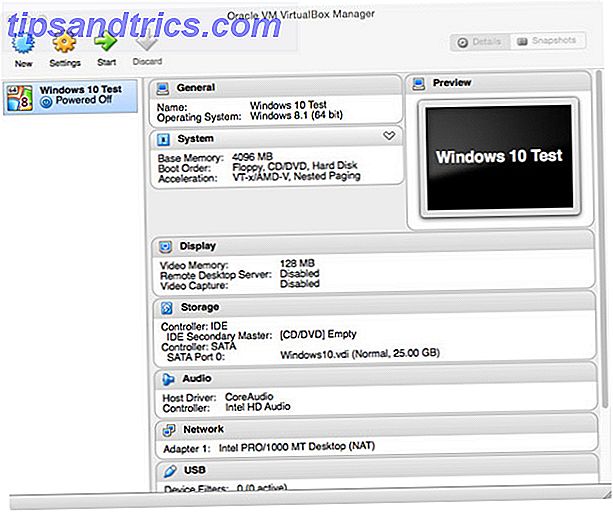
Lo svantaggio di una macchina virtuale Test di un nuovo sistema operativo? Rimani sicuro con una macchina virtuale Testare un nuovo sistema operativo? Rimani sicuro con una macchina virtuale Leggi di più è che l'esperienza può essere lenta e buggata, a meno che non ti piaccia armeggiare con le impostazioni o puoi impegnare molte risorse di sistema nell'installazione virtuale di Windows 10. Anche se la tua macchina virtuale funziona regolarmente, non avrai accesso a tutte le funzionalità del sistema operativo (SO).
D'altra parte, il fattore di rischio è quasi zero. Windows 10 è nascosto nella macchina virtuale e non influenzerà la configurazione corrente. È sicuro e conveniente
2. Visita il tuo negozio di elettronica preferito
Nel frattempo, ogni negozio di elettronica di tutto rispetto avrà computer con Windows 10 in mostra. Se non vuoi fare confusione con il tuo sistema in esecuzione, questa è una grande alternativa pratica per dare a Windows 10 un giro.

Non farti distrarre dal meraviglioso hardware in mostra! Trova una macchina che rappresenti maggiormente il tuo computer e concentrati sulla riproduzione con Windows 10. Puoi prepararti in modo strategico creando un elenco di strumenti di Windows che utilizzi molto, funzionalità da cui dipendi o nuove funzionalità che stai morendo dalla voglia di provare. Ecco una breve lista di ispirazione:
- Fai un tour di Windows 10 con l'app Get Started ; basta premere il tasto Windows, digitare help e premere Invio .
- Tendi ad aprire molte finestre? Gioca con la nuova funzionalità Snap Assist e Task View Introduzione al desktop virtuale e visualizzazione attività in Windows 10 Introduzione al desktop virtuale e visualizzazione attività in Windows 10 Le nuove funzionalità di Virtual Desktop e Task View di Windows 10 sono miglioramenti della qualità della vita che non dovrebbe trascurare Ecco perché sono utili e come puoi iniziare a trarne beneficio adesso. Leggi altro per scoprire come organizzare le finestre e configurare i desktop virtuali.
- Cortana, l'assistente virtuale di Microsoft, è la più recente nuova funzionalità di Windows 10. Puoi usare la tua voce o la tastiera per comunicare con Cortana 6 Le cose più belle che puoi controllare con Cortana in Windows 10 6 Le cose più belle che puoi controllare con Cortana in Windows 10 Cortana può aiutarti a usare le mani libere su Windows 10. Puoi lasciarle cerca i tuoi file e il web, fai calcoli o tira su le previsioni del tempo. Qui trattiamo alcune delle sue abilità più interessanti. Leggi di più .
- Il menu Start si è evoluto e le tessere sono opzionali.
- Il Centro operativo è un nuovo elemento nella barra delle applicazioni di Windows 10 7 Suggerimenti per personalizzare la barra delle applicazioni di Windows 10 7 Suggerimenti per personalizzare la barra delle applicazioni di Windows 10 La barra delle applicazioni rimane una funzionalità di pinzatura in Windows 10. Ha ricevuto un nuovo look e nuove funzionalità, tra cui Cortana . Ti mostriamo tutte le modifiche per rendere la barra delle applicazioni tua. Leggi di più . Si trova nell'area delle notifiche (ovvero la barra delle applicazioni) e compila tutti gli aggiornamenti o i messaggi che potresti aver perso.
- Trascorri molto tempo nel Pannello di controllo ? Vedi se riesci a riscaldare l' app Impostazioni .
- Se sei un utente esperto, non perdere i test con le nuove funzioni Prompt dei comandi e PowerShell .

Il vantaggio di questo approccio è che puoi acquisire esperienza Windows 10 senza assolutamente vincoli. Sul rovescio della medaglia, probabilmente non sarai in grado di accedere al computer con il tuo account Microsoft o apportare modifiche significative alla configurazione predefinita. Le tue mani potrebbero anche essere legate da un account utente limitato.
3. Guarda le demo di Windows 10 online
Con meno di 3 mesi di tempo per convertire gli utenti idonei - oltre il 60% del mercato dei sistemi operativi desktop - verso l'ultima versione di Windows gratuitamente, Microsoft ha compilato una risorsa online con video dimostrativi per Windows 10. Secondo l'URL è un emulatore, ma la verità è che non si può fare molto da soli.
La pagina ospita una raccolta di video che illustrano le funzionalità selezionate di Windows 10 su 11 argomenti generali, tra cui il lavoro su tutti i dispositivi, l' organizzazione o la navigazione sul Web . Scegli la piattaforma Windows 10 desiderata - PC, tablet o telefono - e un argomento, ad esempio Incontra Cortana, seguito da una funzione di cui sei curioso, diciamo il lavoro a mani libere, e il rispettivo video dimostrativo inizierà a essere riprodotto.

Questa è un'altra opzione a rischio zero, ma è anche molto superficiale. Non sarai in grado di esplorare Windows 10, scoprire funzionalità inaspettate o scoprire problemi. Ovviamente, i video presentano un caso ideale. In Windows vero, le cose vanno male, le applicazioni rivelano i bug e le funzioni che hai usato potrebbero perdere 5 Funzioni perse che puoi resuscitare in Windows 10 5 Funzionalità perse che puoi resuscitare in Windows 10 Windows 10 è abbastanza diverso e probabilmente sei tu mancano alcune caratteristiche familiari. Hai perso Windows Media Center, supporto DVD o giochi classici durante l'aggiornamento? Potremmo avere una soluzione per te! Leggi di più .
4. Dual Boot Windows 10
Questo è il più vicino che è possibile ottenere per l'aggiornamento, senza in realtà lasciare l'installazione esistente. Un dual boot ti offre la piena esperienza di Windows 10 sul tuo hardware. E su un computer Windows o Mac, è facile da configurare.
Il vantaggio di questo rispetto a tutte le opzioni precedenti è che un dual boot offre una configurazione completa. È possibile personalizzare Windows 10, installare il proprio software, utilizzare i propri account e ottenere un'esperienza davvero coinvolgente, senza limitazioni di rendimento. Se hai abbastanza spazio su disco, questa è la strada da seguire per testare Windows 10, anche se richiede un po 'più di impegno.
Per un dual boot hai bisogno di due cose:
- Una partizione da 16+ GB Come ridurre ed estendere volumi o partizioni in Windows 7 Come ridurre ed estendere volumi o partizioni in Windows 7 In Windows 7 e Windows Vista, ridimensionare i volumi o ri-partizionare il disco rigido è diventato molto più semplice rispetto alle precedenti versioni di Windows. Tuttavia, ci sono ancora alcune insidie che ti richiedono ... Per saperne di più (controlla le partizioni del disco Linux Prendi il controllo delle partizioni del disco Linux con questi 10 comandi fdisk Prendi il controllo delle partizioni del disco Linux con questi 10 comandi fdisk Mentre gli strumenti di gestione del disco del desktop sono disponibile anche per distribuzioni Linux (come l'Utility Disco in Ubuntu), l'utilizzo dello strumento da riga di comando fdisk offre più opzioni.
- Supporto di installazione di Windows 10 Come creare supporti di installazione di Windows 10 Come creare supporti di installazione di Windows 10 Indipendentemente da come è arrivato a Windows 10, c'è un modo per creare il proprio supporto di installazione. Prima o poi potresti averne bisogno. Lascia che ti mostriamo come essere preparati. Leggi di più ; è possibile creare un USB avviabile da un file ISO 10 Strumenti per creare un USB avviabile da un file ISO 10 Strumenti per creare un USB avviabile da un file ISO Un USB avviabile è il modo migliore per installare un sistema operativo. Oltre all'ISO e un'unità USB, è necessario uno strumento per impostare tutto. È qui che entriamo. Per saperne di più.
Su un computer Windows, installa Windows 10 sulla partizione dedicata e l'installazione di Windows si occuperà automaticamente delle impostazioni di avvio doppio. Non sei sicuro dell'aggiornamento? Allora perché non avviare Windows 8 con Windows 7? Non sei sicuro dell'aggiornamento? Allora perché non avviare Windows 8 con Windows 7? Ti interessa Windows 8, ma non vuoi ancora abbandonare Windows 7? Bene, perché non eseguire il dual-boot di Windows 8 e Windows 7, selezionando il sistema operativo che si desidera utilizzare ogni volta che ... Leggi altro.

Sul tuo Mac usa Boot Camp per configurare il dual boot Come provare Windows 8 su MacBook Air Come provare Windows 8 su MacBook Air Se stai leggendo questo articolo, probabilmente sei un utente di Mac OS X, ma questo non significa che non dovresti essere incuriosito. Se Windows 8 ha catturato il tuo interesse, perché non prenderlo per un test ... Per saperne di più. Su Linux, segui questa guida per il dual boot di Windows 10 Come provare Windows 10 Se stai eseguendo Linux Come provare Windows 10 Se stai eseguendo Linux Amo Linux, ma dipende ancora da Windows occasionalmente? Il TP di Windows 10 è un sistema di test stabile. Ti mostriamo come puoi provare Windows gratuitamente come dual boot o virtuale ... Leggi di più, ma nota che è complesso!
Se riesci a farlo funzionare, un dual boot non ha quasi alcun inconveniente, se non occupare spazio e tempo per la configurazione. Se il tuo attuale computer Windows è dotato di un UEFI BIOS, dovrebbe anche attivarsi automaticamente. In caso contrario, potrebbe essere necessario immettere un codice prodotto Windows 7 o 8.1 valido per attivare Windows 10 The Ultimate Windows 10 Domande frequenti sull'attivazione e la licenza The Ultimate Windows 10 Domande frequenti sull'attivazione e la licenza Una delle grandi confusioni relative a Windows 10 riguarda la sua autorizzazione e attivazione. Questa FAQ farà luce, spiegherà cosa è cambiato con Windows 10 versione 1511 (Fall Update) e tradurrà i codici di errore relativi all'attivazione. Leggi di più .
Potresti finire a goderti Windows 10 così tanto che vorresti migrare tutti i tuoi file e le tue impostazioni Come eseguire l'aggiornamento a Windows 10 e prendere le impostazioni e le app con te Come eseguire l'aggiornamento a Windows 10 e prendere le impostazioni e le app con te Windows 10 è venire e tu hai una scelta da fare. O aggiorni l'installazione di Windows esistente o puoi installare Windows 10 da zero. Vi mostriamo come eseguire la migrazione a Windows 10 ... Leggi altro e non riavviare mai più il sistema operativo precedente.
5. Aggiornamento con un'opzione di rollback
Non saprai se davvero ti piace Windows 10 fino a quando non avrai provato ad aggiornare. Un aggiornamento rivelerà immediatamente quali software e hardware sono realmente compatibili con Windows 10, non perderete nessuno dei vostri file e otterrete l'esperienza completa senza sprecare spazio per un dual boot.
Il grosso rischio, ovviamente, è che Windows 10 non ti piacerà, che qualcosa si rompe o che devi tornare indietro per un motivo diverso. Questo può essere difficile, a meno che tu non sia preparato. Hai due opzioni utili per eseguire il downgrade da Windows 10 a Windows 7 o 8.1 Come eseguire il downgrade da Windows 10 a Windows 7 o 8.1 Come eseguire il downgrade da Windows 10 a Windows 7 o 8.1 Windows 10 è qui e forse non è quello che ti aspettavi. Se sei già aggiornato, puoi eseguire un rollback. E se non lo hai ancora fatto, crea prima un backup di sistema. Ti mostriamo come. Leggi di più :
- Creare un'immagine della tua attuale installazione di Windows Come creare un'immagine ISO del tuo sistema Windows Come creare un'immagine ISO del tuo sistema Windows Hai bisogno di un modo semplice e veloce per eseguire il backup e ripristinare Windows senza fare affidamento sugli strumenti di backup o sul cloud? È ora di imparare come creare un'immagine ISO del tuo PC Windows. Leggi altro e ripristina questo backup del sistema operativo se è necessario. Questa soluzione no pain ripristinerà completamente la vecchia configurazione.
- Utilizzare l'opzione di downgrade integrata in Impostazioni> Aggiornamento e sicurezza> Ripristino . È possibile "tornare indietro" per 31 giorni o fino a quando si aggiorna Windows 10 a una nuova versione, a seconda dell'evento che si verifica per primo.

Se si è aggiornato e nessuna di queste opzioni è disponibile, è comunque possibile reinstallare il sistema operativo preferito. Ecco come scaricare i file di installazione di Windows Come scaricare legalmente i file di installazione di Windows gratuitamente Come scaricare legalmente i file di installazione di Windows gratuitamente Windows può essere seriamente danneggiato. Quello che devi fare spesso è installarlo da zero. E ti mostriamo come ottenere i file di installazione legali per Windows 7 a 10. Ulteriori informazioni.
Rifletti su Windows 10 ORA
Se hai la possibilità di eseguire l'aggiornamento a Windows 10 gratuitamente, dovrai prendere presto una decisione. Speriamo che le opzioni sopra ti aiuteranno. Se dovessi decidere contro l'aggiornamento, sappi che puoi ottenere le funzionalità di Windows 10 su versioni precedenti di Windows Ottieni le migliori funzionalità di Windows 10 su Windows 7 e 8 Ottieni le migliori funzionalità di Windows 10 su Windows 7 e 8 Ammiri alcuni dei trucchi Windows 10 può fare, ma preferirei stare con la tua vecchia versione di Windows? Abbiamo compilato 8 strumenti in grado di offrire le migliori funzionalità di Windows 10 al tuo ... Ulteriori informazioni.
Che cosa ti sta tentando di aggiornare a Windows 10? O cosa ti fa venir voglia di stare con Windows 7? Qualcuno è seriamente bloccato su Windows 8.1? Sentiamo la tua prospettiva nei commenti!



